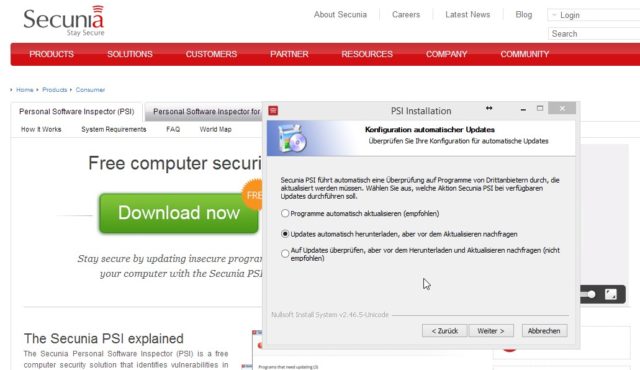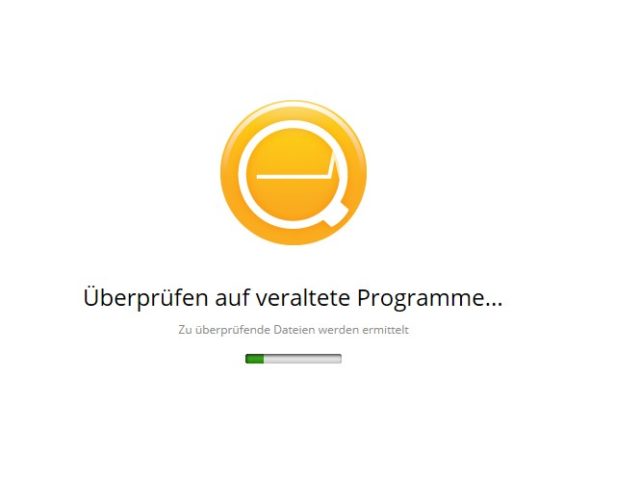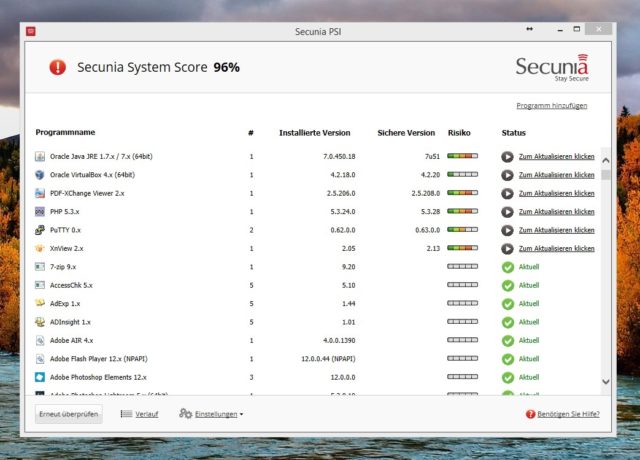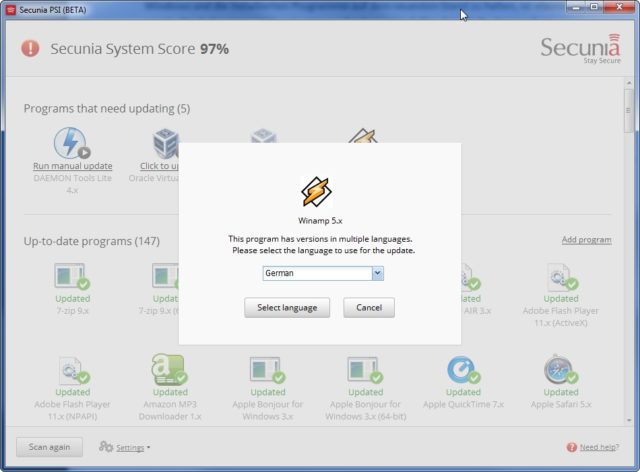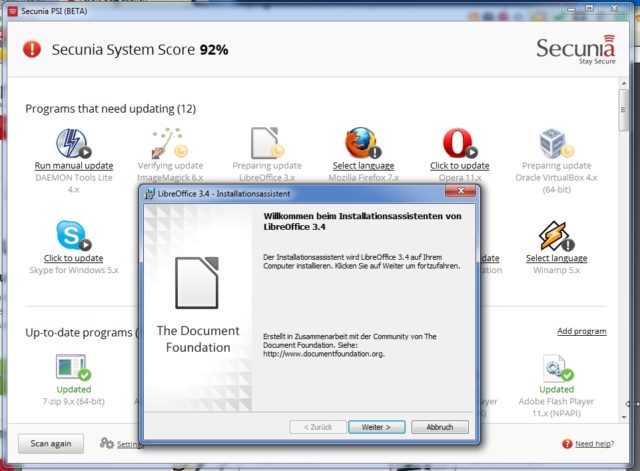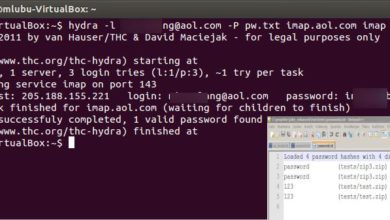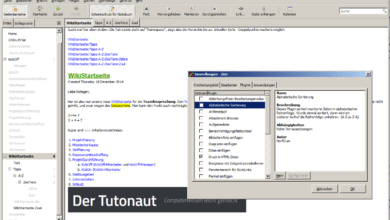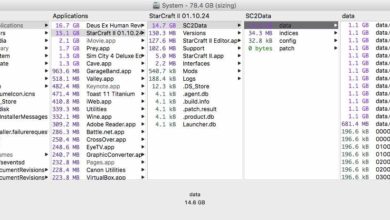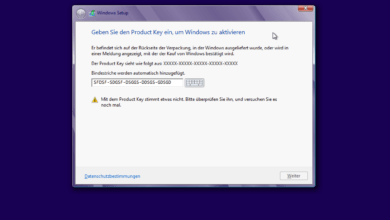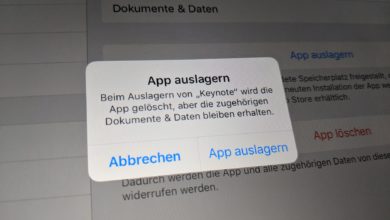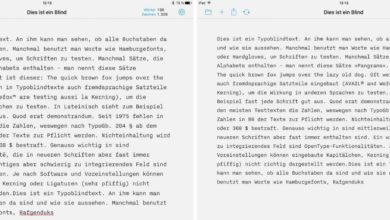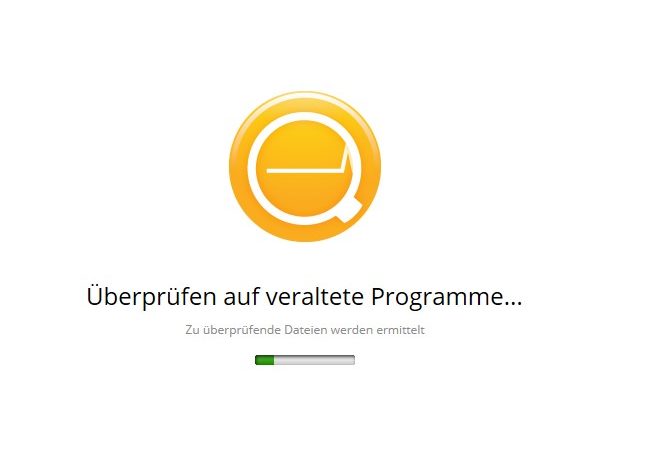
Die PC-Pflege ist ebenso lästig wie notwendig – zumindest für Programme, die nicht aus den modernen App-Stores stammen, wird die Installation von wichtigen Updates spätestens dann zur Pflichtübung, wenn mal wieder eine kritische Sicherheitslücke geschlossen wurde. Zwar bieten auch immer mehr Programme einen eingebauten Auto-Updater, darauf verlassen sollte man sich aber nicht. Eine praktische Abhilfe schafft das Gratis-Tool Secunia PSI. „PSI“ steht für „Personal Software Inspector“ und macht genau das, was der Name suggeriert: Es inspiziert Euer Windows-System auf Schwachstellen durch veraltete Software und hilft beim Updaten auf die neuesten Versionen. Hinter dem Programm steht mit Secunia übrigens ein renommiertes Sicherheitsunternehmen, dass mit dem Corporate Security Inspector – so gesehen die Business-Variante des PSI – auch Unternehmen bei der Patch-Auslieferung für die IT-Abteilungen hilft. Secunia PSI funktioniert mit allen Windows-Versionen vom ollen XP bis zu Windows 10.
1. Secunia PSI installieren
Secunia PSI liegt derzeit in der dritten Version vor. Hier findet Ihr das kostenlose Tool in der jeweils neuesten Version . Bei der Installation habt Ihr die Wahl, ob gefundene Updates automatisch installiert werden sollen oder nicht. Persönlich tendieren wir zu Option 2, allerdings bietet das Auto-Update den größten Komfort.
2. Nach Schwachstellen und Updates suchen
Nach dem Start beginnt PSI gleich damit, Eure Windows-Kiste nach veralteter Software zu durchsuchen. Dieser Vorgang kann je nach Rechenleistung und Menge an Installationen einige Zeit dauern. Falls das Tool zwischendurch den Anschein erweckt, es sei abgestürzt und würde nicht mehr reagieren, seid einfach geduldig: in der Regel arbeitet Secunia PSI ganz normal weiter.
3. System Score prüfen und automatische Updates installieren
Nach dem Scan präsentiert Secunia PSI die gefundenen Updates und errechnet auf dessen Basis auch noch einen „System Score“ – je näher dieser an der 100-Prozent-Marke ist, desto aktueller und sicherer ist Euer PC. Viele Programme lassen sich vollautomatisch durch den PSI aktualisieren, womit das Programm auch gleich anfängt (oder auch nach einem Klick auf „Zum Aktualisieren hier klicken“). Ihr müsst in beiden Fällen nicht mehr eingreifen.
4. Manuelle Installationsoptionen auswählen
Anders sieht dies bei Programmaktualisierungen aus, die während der Installation das Eingreifen der Nutzer voraussetzen. Oft geht es dabei lediglich um die Auswahl der Programmsprache oder auch die Nachfrage, ob die Installation im gleichen Verzeichnis vorgenommen werden soll wie die bestehende Version. Wählt einfach die passenden Optionen aus und PSI erledigt den Rest für Euch.
5. Updates manuell installieren
Sollt ein automatisches Update nicht funktionieren, versucht Secunia PSI zumindest, die neue Programmversion herunterzuladen oder schickt Euch auf die Homepage (etwa dann, wenn vor dem Download ein Log-in auf der Website erforderlich ist). In diesem Fall startet Ihr das Update per Klick auf „Run manual update“. Nun befolgt Ihr die Installationsanweisungen auf die herkömmliche Art; nachdem die Installation abgeschlossen ist, erkennt Secunia PSI dies automatisch und passt Euren System Score entsprechend an.